
Canvaで制作(Pinterest編)
こんにちは。ナナイロメンバのYAJIMAです!
実は、私、今年5月にPinterest(ピンタレスト)デビューしまして、その際自分で、良い画像を持っていなかったので、何か簡単にオシャレにアップ出来る方法ないのかなぁと調べている時に、Canvaに出会いました。
その時は、CanvaもPinterestも全く未経験で、締切日が近かった為、とにかくアップしなきゃと訳も分からず制作してしまったという経緯があります。
久しぶりにPinterestも更新したいなと思いながら、Canvaを開いてみたら
「あれっ?SNSのカテゴリがある!」
「まってまって、もしかしてPinterest用のテンプレートあるのかしら」
と、クリックしたら
「えーー!instagram、Facebook、WhatsApp、TikTok、YouTubeまで有るじゃないですかー!!すごい、Canva最高です!」
と言う事で、前置きが長くなってしまいましたが、試しにPinterestひとつ投稿してみて流れを見たいと思います。

ここで、一番右(2021.09.20現在)のPinterestピンを選択。
好きなテンプレートに、自分の画像を貼付。
そして「Pinterestに公開する」をクリック。

そうすると上記内容が表示されます。投稿ボタンクリックすると

このようなメッセージが表示され、アクセスを許可すると新たな表示が

内容に入力(ここでは題名:sleep、コメント:お昼寝中としました)すると
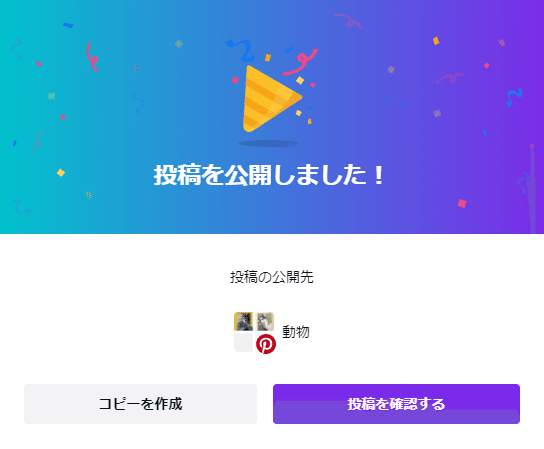
このような表示に。投稿を確認するボタンをクリック。

「えーー!もう公開されてる」なんて簡単なんでしょうー。
ちなみにPinterestでは、画像や動画の事を「pin(ピン)」と表現します。
SNSは個人的に積極的では無かったのですが、こんなに便利なツールが有るなら使わない手はないですね。また楽しんで制作します。
